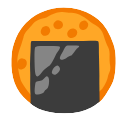问题
在今年一月的 VSCode 1.86 版本发布中,他们更新了 Electron 版本到 27,与此同时 Chromium 和 Node.js 版本也被更新上去了。
因为常常接触用 Node.js 和 Golang 写的项目,相比之下 Node.js 对 glibc 运行版本要求是比较高的,果不其然这次 Node 升级导致使用 Remote SSH 远程开发的用户哀嚎一片:
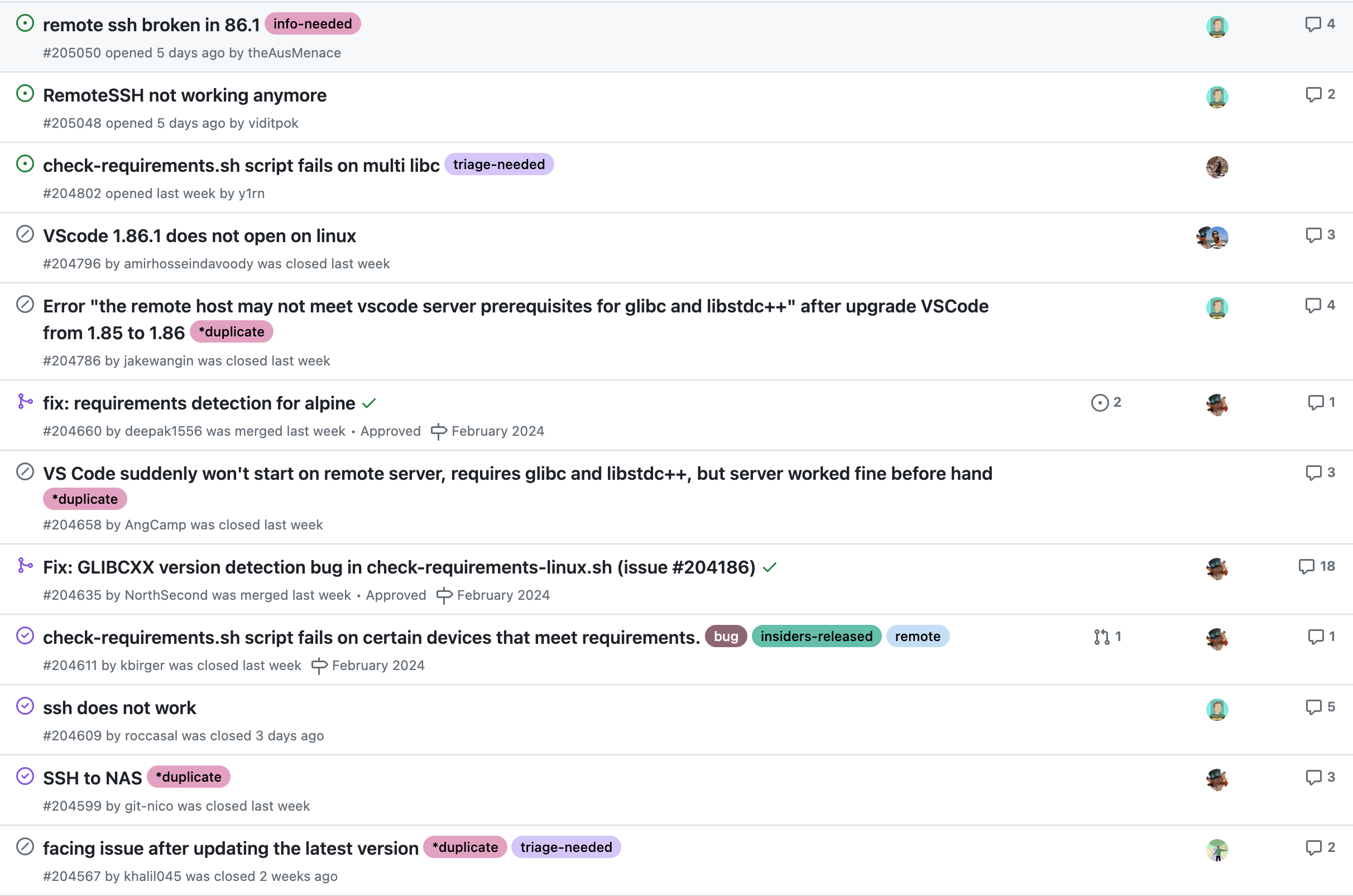
其中跟帖比较多的一个 Issue(microsoft/vscode#203967)提到报错信息:
error This machine does not meet Visual Studio Code Server’s prerequisites, expected either…:
- find GLIBC >= v2.28.0 (but found v2.17.0 instead) for GNU environments
提示很明确地指出服务器 glibc 版本不满足最低要求,但在一个发行版本不变的情况下更新 glibc 会有一定风险,即使会直接用 VSCode SSH 上去的大多不是生产环境,因此很多人都选择挂倒车挡回到上一个版本的 VSCode 继续安安静静地写代码。
解决
VSCode 团队明确不会再向后兼容旧版本的 glibc,也不应该头痛砍头永远留在 VSCode 旧版本。
解决方案有很多,我列举一些方案并做对比:
- 使用容器环境开发,并更新容器镜像所使用的发行版本
- 保持系统发行版本不变,单独升级 glibc
- 单独部署新版本的 glibc 动态库文件,并让 Remote Server 链接到新版本
方案对比
方案一:使用容器环境开发
通过维护好的初始化脚本或配置文件在开发环境集群的 Docker 或 K8S 上创建容器,并用于开发和调试。
- 优点:环境维护成本低,可复现性高,一次配置后可以快速在不同的环境中构建运行
- 缺点:若项目生产环境存在旧版本情况,在较新发行版本的开发容器中研发测试过程无法及时暴露问题;环境上产生的临时数据需要注意持久化问题
方案二:单独升级操作系统中的 glibc 共享库
自行编译 glibc 源码后替换掉系统发行版本镜像中自带的版本。生产环境非常不建议这么做,开发环境操作前也建议备份好数据,保留恢复环境手段。
- 优点:无需重新部署整体系统环境,且后续该环境下有其他高版本 glibc 需求也能一起解决
- 缺点:系统上各种基础程序、服务都会依赖 glibc,单独更新可能存在不兼容,导致整个环境异常
方案三:单独部署 glibc 动态库并让 Remote Server 链接
自行编译 glibc 或下载预编译包,解压部署在其他路径,不替换系统 /lib / /lib64 下的共享库,借助 patchelf 按需对特定程序/软件调整动态库路径。做法个人理解和 Nix 包管理比较相似,但我的使用经验几乎没有(
- 优点:不影响系统上其他程序、服务,同时无需重新部署整体系统环境
- 缺点:需要自行管理单独部署的动态库目录,并且在软件更新后需要重新操作一次
方案三的实践
因为之前在工作中曾经实际应用过,所以我就简单举例我自己的 case,下面提到的软件包镜像和版本都需要自行判断是否适用,进行相应的替换,并非「开箱即用」~
测试环境:
- 发行版本:CentOS 7
- 处理器架构:x86_64
下载新版本 glibc & libstdc++ RPM 包
在 rpmfind.net 中找到所需要的 glibc 2.28 地址:https://rpmfind.net/linux/centos/8-stream/BaseOS/x86_64/os/Packages/glibc-2.28-251.el8.x86_64.rpm
以及 libstdc++ 高版本地址:https://rpmfind.net/linux/centos/8-stream/BaseOS/x86_64/os/Packages/libstdc++-8.5.0-21.el8.x86_64.rpm
我将它们都下载到了自己的目录中备用,后续也将 glibc/libstdc++ 新版本单独部署在该目录中使用:
mkdir -p /home/fython/lib/vscode_server_linux_root
mv glibc-2.28-251.el8.x86_64.rpm /home/fython/lib/vscode_server_linux_root/
mv libstdc++-8.5.0-21.el8.x86_64.rpm /home/fython/lib/vscode_server_linux_root/
cd /home/fython/lib/vscode_server_linux_root下载下来后切记不要直接 rpm 安装!
解压 RPM 包
通过 rpm2cpio 和 cpio 工具将两个 rpm 包解压到当前目录:
rpm2cpio glibc-2.28-251.el8.x86_64.rpm | cpio -idmv
rpm2cpio libstdc++-8.5.0-21.el8.x86_64.rpm | cpio -idmv解压后检查下 so 文件中的 ABI 兼容版本是否符合 VSCode 或者 Node.js 的要求:
strings ./lib64/libc.so.6 | grep GLIBC
strings ./usr/lib64/libstdc++.so.6 | grep GLIBCXX修改 Node 程序动态库链接
由于 VSCode Remote Server 是基于 Node.js 开发的,实际上我们需要进行修改的是一个 node 程序,具体位置可以通过 VSCode Remote SSH 链接时的日志捕捉到:

通常情况下,node 二进制都是从系统环境(LD_LIBRARY_PATH)去寻找加载 glibc so 库,但直接修改 LD_LIBRARY_PATH 可能会破坏其他程序的正常运行,我们只通过 patchelf 去修改 node 二进制。
运行以下命令,使用 patchelf 对 node 进行修改,第三行替换为你再第一步获取到的 node 路径:
patchelf --set-interpreter $HOME/vscode_server_linux_root/lib64/ld-linux-x86-64.so.2 \
--set-rpath $HOME/vscode_server_linux_root/usr/lib64:$HOME/vscode_server_linux_root/lib64 \
~/.vscode-server/bin/xxxxxxxxx/node替换后可以用 ldd 验证下 node 二进制内的动态链接是否正确地链接到你单独部署的路径,直接运行 node 看到正常跑起来的话,在 VSCode SSH 建立连接时应该也能正常使用了。